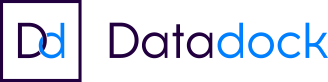Du Home studio à la Scène avec MainStage Mixte : présentiel / à distance
Dernière mise à jour : 19/07/2024
Description

Concevoir un concert dans MainStage
MainStage étant un logiciel totalement modulaire et personnalisable dans ses moindres détails, il est important de suivre une méthodologie précise pour que le résultat final soit conforme aux attentes tant artistiques, techniques et de sécurité.Ce chapitre va aborder tous les point chronologiques qui seront détaillés dans la formation.
- Définir le « cahier des charges » de votre concert
- Créer le Layout (Aspect de l'interface de MainStage)
- Créer vos chansons en Mode EDIT
- Les inspecteurs de MainStage
- Apporter les modifications au mode Layout et en comprendre l'impact
- Utiliser judicieusement les niveaux Concert, Set et Patch
- Se créer une librairie d'éléments réutilisables
- Mixer et gérer la performance en Live
Le Mode Présentation: la disposition des éléments
Avec MainStage, vous créez un logiciel totalement sur mesure: vous choisissez de quels éléments de contrôle vous souhaitez disposer pour oublier l'ordinateur sur scène. cette première étape de conception initiale de sait au niveau du Mode Présentation, dans lequel vous allez disposer les objets d'écran qui constitueront votre tableau de commande de MainStage une fois sur scène.
- Disposer des contrôles d'écran et les assigner à votre matériel
- Etude des différents types d'objets disponibles: contrôles ou infos ?
- Un objet très utile: MIDI Activity
- L'assignation automatique de contrôles (Mode Thru Auto)
- Grouper des contrôleurs d'écran
- Modifier les objets groupés
- Créer une librairie d'objets personnalisés
- Objets et commandes spéciales
- Les paramètres de texte
- Placer une liste de chansons dans la présentation
- Placer une zone de Texte (Paroles, mémos, etc..)
- Peaufiner sa Présentation
- Commandes globales de la fenêtre Présentation
- Mémoriser une présentation avec ses assignations de contrôleurs
Le Mode Edition
Le niveau Concert
C'est au niveau Concert que sont gérés tous les éléments communs au concert. Dans ce chapitre, nous apprendrons à distinguer ce qui doit être assigné à ce niveau et pourquoi.
- Quand devez vous assigner un contrôle d'écran au niveau du Concert ?
- Relier un Contrôleur d'écran: deux méthodes
- Relier une zone de paramètre de texte à l'affichage des titres de chansons
- La table de Mixage et le niveau Concert: bonne pratiques
- Création d'une tranche de console niveau Concert: pour quel usage ?
Le niveau Patch
Ce chapitre est plus spécifiquement dédié à l'utilisation d'instruments virtuels pilotés par clavier. Les techniques d'assignation et de paramétrage s'appliqueront de la même manière dans les sections dédiées aux guitares et aux voix ou autres instruments.
- Ajouter des tranches au niveau Patch
- Utiliser des patches de Logic Pro X dans MainStage
- Assigner des contrôleurs d'écran à des paramètres de sons
- Empiler plusieurs sons
- Diviser le clavier en zones et gérer les transpositions de zone
- Changer de sons par la vélocité
- Equilibrer les sons dans la table de mixage
- Gérer un contrôleur essentiel: la pédale d'expression
- Ajouter des effets: départs, bus, auxiliaires et Niveau Concert
- Economiser les ressources: les alias
- Optimiser les patches pour sécuriser la performance
- Example d'intégration d'une guitare acoustique
- Passer d'un patch à l'autre: quelques astuces
Le niveau Patch: techniques avancées
- Assignation de plusieurs paramètres à un seul bouton
- Limiter la course d'un paramètre
- Inverser la courbe d'un contrôleur
- Créer une courbe de réponse personnalisée
- Gérer le comportement des paramètres au changement de patch
- Intégrer du matériel Externe
- Les tranches de console audio et l'accordeur
- Techniques de personnalisation d'affichage de paramètres
Organiser l'ordre du concert
Une fois qu'on a créé plusieurs patches, il faut commencer à mettre les chansons dans l'ordre et à se préoccuper de plusieurs éléments importants, comme le tempo la signature temporelle des chansons ou les numéros de Program Change MIDI.
- Organiser l'ordre des morceaux
- Assigner une pédale au changement de patch
- Changer les patches par Program Change MIDI
- Le tempo du concert et des patches
- Choisir un tempo à la volée (Tap tempo)
- Modifier la présentation pour implémenter de nouvelles commandes
Exemples d'utilisation guitare
- Création d'un Layout typé Guitare et des objets d'écran adaptés
- Exemple d'utilisation des Patches en version Guitare avec les Stompboxes
- Utiliser les départs pour alimenter des simulateurs d'Ampli
- Exemple de mappages multiples sur des paramètres de pédales
Exemple d'utilisation avec des Pads (Percussion)
- Un contrôle d'écran aux propriétés particulières: le Pad
- Adapter les notes émises par le pad selon les besoins
- Smart Controls, Pads et iPad: un trio efficace
- Introduction à l'assignation Directe: réaffecter la pédale d'expression
Le niveau Set (ou Ensemble)
Souvent mal compris, le niveau Set est pourtant l'un des éléments les plus puissants de la programmation de MainStage. Il permet de garder des éléments actifs même en changeant de patch. Dans ce chapitre, nous étudierons 3 applications incontournables du niveau Set (aussi appelé Ensemble), et pour commencer celui des simulateurs d'amplis utilisés au niveau Set.
- Utilisation et spécificités du niveau Set
- Créer un set vide ou créer un set à partir de patches existantes
- Les tranches de console au niveau Set: exemple de simulation d'amplis
- Exemple d'utilisation d'une boite à rythme au niveau Set
- Exemple d'utilisation d'une entrée Micro au niveau Set
- Exemple d'utilisation: prompteur
Intégrer des pistes additionnelles: Playback
Dans les musiques actuelles, on a souvent besoin d'être épaulé sur scène par des pistes additionnelles (chœurs, doublages de voix, parties instrumentales, loops,etc..) MainStage dispose d'un instrument virtuel dédié à cette tâche, doté de quelques fonctionnalités qui affranchissent l'interprète de la traditionnelle rigidité des « bandes orchestre ».
- Présentation des possibilités et contrôles de Playback
- Créer un Layout pour piloter Playback
- Créer et sauver un Set contenant plusieurs Playbacks: les avantages
- Réglages spécifiques à l'usage « Backing Tracks »
- Options de synchronisation au tempo
- Configurer plusieurs Playbacks pour un usage multipistes
- Créer une piste de click pour jouer avec d'autres musiciens
- Créer des stems dans Logic Pro et les importer dans MainStage
Utiliser Playback comme un Loop Player
Playback peut être configuré comme un Sampler pour jouer des boucles et créer un instrumental dynamiquement, façon DJ, très bien adapté au HipHop ou au Rap. Dans cette section, nous étudierons les réglages adaptés à cet usage spécifique, en utilisant la librairie d'Apple Loops (21000+ sons d'origine).
- Créer une Disposition adaptée à l'usage et l'ajouter à la librairie
- Ajouter plusieurs Contrôleurs de Playback identiques
- Assignations et réglages spécifiques pour l'usage Looper
- Sauvegarder le patch pour utilisation ultérieure
- Transformer un Patch contenant des Playbacks en Set
- L'horloge Master de MainStage
Utiliser Playback comme machine à effets sonores
Playback est particulièrement bien adapté au lancement d'effets sonores, de jingles ou samples. Une configuration spécifique est nécessaire pour cet usage bien adapté au théâtre, radio ou télévision.
- Réglages de synchronisations spécifiques
- Option de commande adaptées au sample playback
- Sauvegarder le patch et la tranche de console
Loopback: enregistrer les boucles en Live
Loopback est un effet de MainStage qui permet de s'enregistrer en boucle à la manière d'une pédale de sampling; mais avec toute la souplesse (et les autres fonctions) disponibles dans MainStage, ainsi que des possibilités de routing audio inédites.
- Présentation des Fonctions et Réglages de Loopback
- Bien configurer son contrôleur pour un usage fluide
- La touche Undo
- Enregistrer avec un Tempo et une longuet de boucle prédéfinie
- Définir la longueur de boucle à la volée
- Définir Tempo et longueur de boucle à la volée: les réglages clé
- Exemple de configuration: 4 loopbacks indépendant au niveau Set
- Choisir le loopback qui enregistre avec les envois
- Router directement une piste dans un loopback
Optimiser les ressources et la sécurité
Le respect des bonnes pratiques de conception d'un concert MainStage est la base pour une bonne optimisation des performances. Dans ce chapitre, nous aborderons des points qui peuvent encore améliorer la sécurité en économisant les ressources.
- Les préférences: gérer la latence et les buffets
- Préférences de gestion de la réaction des surfaces de contrôle
- Economiser sur les traitements gourmands en processeur
- Utiliser une machine de secours
- Changer de contrôleurs sur un Concert existant: les étapes
- Choix du matériel adapté: passage en revue des solutions actuelles
- Sauvegardes et BackUps
- Déconnecter le Motion Sensor du disque dur de l'ordinateur
Objectifs de la formation
- Concevoir un concert dans MainStage
- Savoir créer des configurations claviers complexes et jouables
- Configurer des contrôleurs externes pour piloter les paramètres de son des instruments et des plugins
- Utiliser Playback pour déclencher Samples, Backing tracks et effets sonores
- Utiliser des routings audio et simulateurs d'ampli
- Utiliser des pads pour jouer de la percussion et/ou envoyer des samples
- Optimiser les ressources et la sécurité en Live
Public visé
Prérequis
- Avoir de bonnes notions de MAO
- Être à l'aise avec l'utilisation d'un ordinateur Mac
- Avoir une pratique instrumentale, de programmeur ou d'ingénieur du son régulière
- Une bonne connaissance de Logic Pro X est un plus
Modalités pédagogiques
Chaque matin, l'instructeur expose aux apprenants les points qui seront abordés dans la journée.
La journée se déroule ensuite par une suite de présentations théoriques et techniques, suivies de l'application de la technique au moyens d'exercices en atelier pratique.
En fin de journée, un récapitulatif des point abordés est effectué.
A partir du 2ème jour, une session de questions/réponses sur les points vus la veille amorce la journée.
Moyens et supports pédagogiques
Un support de cours synthétique imprimé est fourni à chaque stagiaire à l'issue de la formation.
Des projets de référence sont analysés et décomposés. Chaque leçon comporte une partie théorique qui est immédiatement mise en application : l'enseignement étant basé sur de véritables exemples issus de situations professionnelles, les exercices permettent de pratiquer largement les techniques étudiées et de les situer dans le workflow de production.
La partie Atelier de la formation permet de remettre en perspective toutes les connaissances acquises dans le contexte de réalisation d'un projet complet.
Modalités d'évaluation et de suivi
A l'issue de la formation, le formateur évalue le degré acquisitions des points définis dans les objectifs de la formation au moyen d'un questionnaire individuel.
Les apprenants évaluent à chaud la formation en remplissant un questionnaire en ligne, transmis ensuite au formateur et discuté afin d'améliorer la formation si nécessaire.
Un questionnaire d'évaluation à froid est envoyé 1 mois après la formation aux prenants afin de jauger l'impact de la formation sur leur quotidien en production.